Comment vérifier et utiliser le verrouillage d'activation sur votre Mac
Verrouillage D'activation
Contenu
- Qu'est-ce que le verrouillage d'activation ?
- Comment vérifier si le verrouillage d'activation est activé sur votre Mac
- Comment activer le verrouillage d'activation sur votre Mac
- Que faire si vous oubliez votre identifiant Apple ou votre mot de passe
- Comment désactiver le verrouillage d'activation sur votre Mac
- Conclusion
Le verrouillage d'activation est une fonctionnalité de sécurité sur les appareils Apple qui empêche tout accès non autorisé à votre Mac. Il nécessite la saisie de votre identifiant Apple et de votre mot de passe avant que quiconque puisse accéder à votre appareil. Le verrouillage d'activation est un excellent moyen de protéger votre Mac contre le vol ou l'accès non autorisé. Dans cet article, nous allons vous montrer.
Le verrouillage d'activation est une fonction de sécurité sur Mac qui aide à protéger votre appareil contre le vol ou la perte. Vous devez saisir votre identifiant Apple et votre mot de passe avant que quiconque puisse désactiver Localiser mon Mac, effacer votre appareil ou réactiver et utiliser votre appareil. Pour vérifier et utiliser le verrouillage d'activation sur votre Mac, procédez comme suit :
- Ouvrez les Préférences Système et sélectionnez iCloud.
- Sélectionnez l'option Localiser mon Mac.
- Si l'option Localiser mon Mac est activée, le verrouillage d'activation est activé.
- Si vous souhaitez désactiver le verrouillage d'activation, vous devez saisir votre identifiant Apple et votre mot de passe.
Une fois que vous avez vérifié et utilisé le verrouillage d'activation sur votre Mac, vous pouvez en savoir plus sur la configuration d'un nouvel iPhone à partir d'une sauvegarde iCloud. ici , ou apprenez-en plus sur l'investissement simplifié avec Robinhood ici .

Qu'est-ce que le verrouillage d'activation ?
Le verrouillage d'activation est une fonction de sécurité sur les appareils Apple qui nécessite la saisie de votre identifiant Apple et de votre mot de passe avant que quiconque puisse accéder à votre appareil. Il est conçu pour empêcher tout accès non autorisé à votre Mac et protéger vos données contre le vol ou l'accès non autorisé. Le verrouillage d'activation est activé par défaut sur tous les Mac exécutant macOS 10.13 ou version ultérieure.
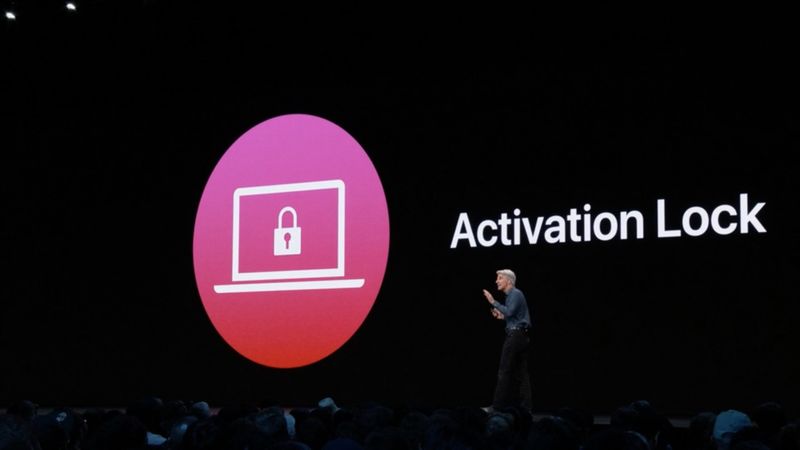
Comment vérifier si le verrouillage d'activation est activé sur votre Mac
Pour vérifier si le verrouillage d'activation est activé sur votre Mac, ouvrez l'application Préférences système et sélectionnez l'onglet Sécurité et confidentialité. Dans l'onglet Sécurité et confidentialité, sélectionnez l'onglet Général et recherchez l'option Verrouillage d'activation. Si l'option est activée, elle sera marquée d'une coche. Si l'option n'est pas activée, elle sera marquée d'un X.
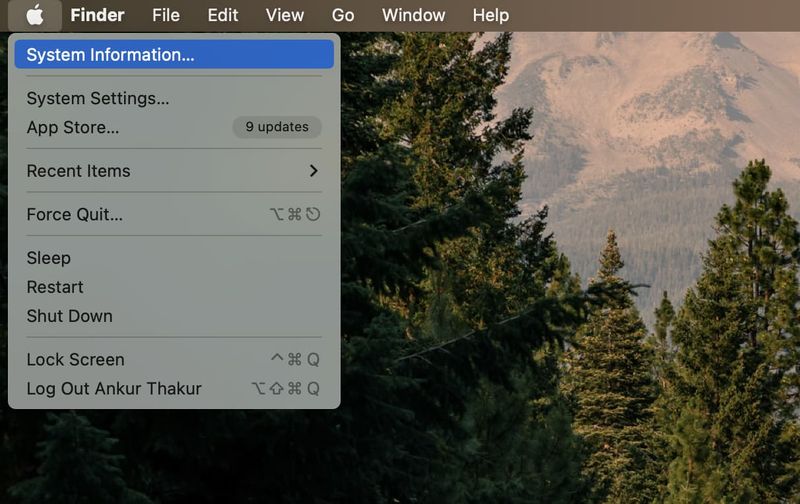
Comment activer le verrouillage d'activation sur votre Mac
Si le verrouillage d'activation n'est pas activé sur votre Mac, vous pouvez l'activer en ouvrant l'application Préférences système et en sélectionnant l'onglet Sécurité et confidentialité. Dans l'onglet Sécurité et confidentialité, sélectionnez l'onglet Général et sélectionnez l'option Activer le verrouillage. Vous serez ensuite invité à entrer votre identifiant Apple et votre mot de passe pour activer le verrouillage d'activation.
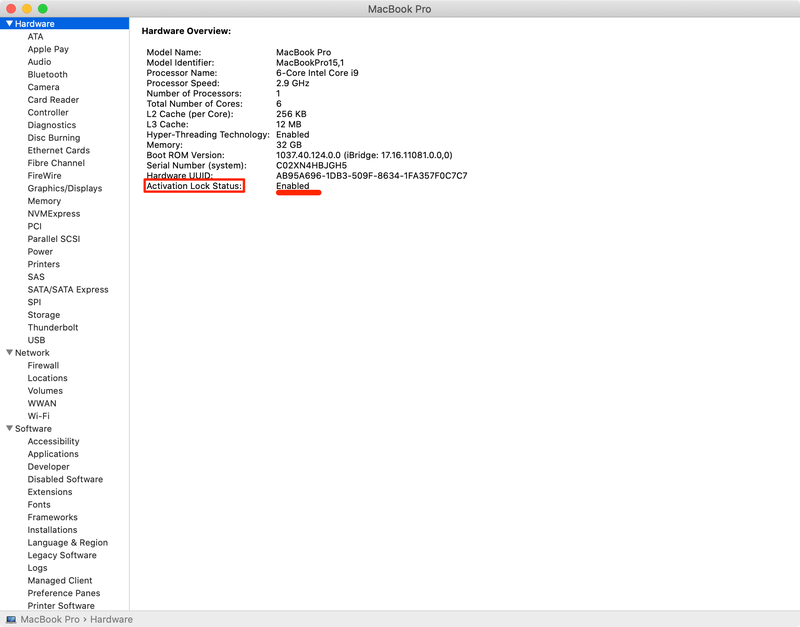
Que faire si vous oubliez votre identifiant Apple ou votre mot de passe
Si vous oubliez votre identifiant Apple ou votre mot de passe, vous pouvez les réinitialiser en visitant le site Web Apple ID. Sur le site Web, vous pouvez réinitialiser votre identifiant Apple et votre mot de passe, puis les utiliser pour activer le verrouillage d'activation sur votre Mac.
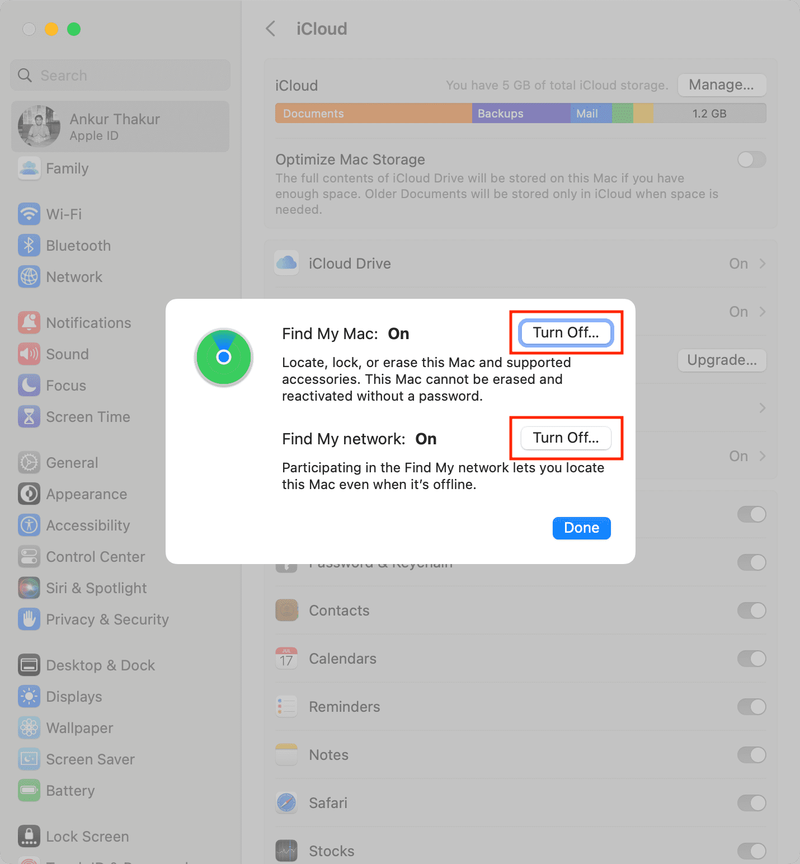
Comment désactiver le verrouillage d'activation sur votre Mac
Si vous souhaitez désactiver le verrouillage d'activation sur votre Mac, ouvrez l'application Préférences système et sélectionnez l'onglet Sécurité et confidentialité. Dans l'onglet Sécurité et confidentialité, sélectionnez l'onglet Général et sélectionnez l'option Désactiver le verrouillage. Vous serez ensuite invité à entrer votre identifiant Apple et votre mot de passe pour désactiver le verrouillage d'activation.
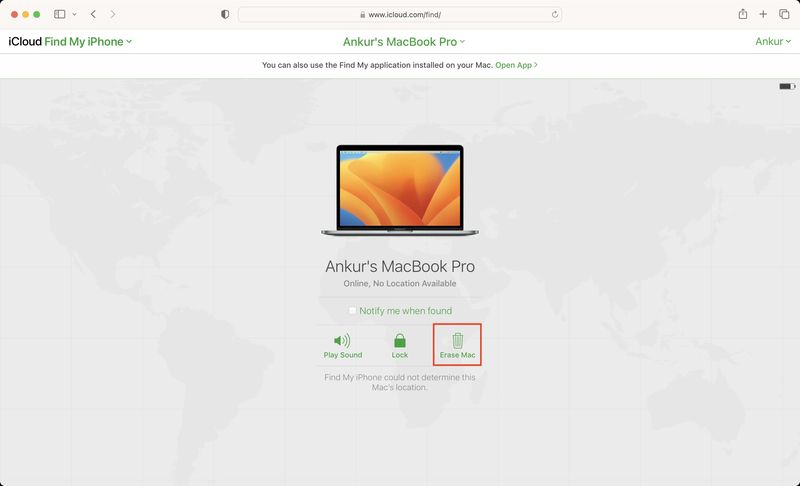
Conclusion
Le verrouillage d'activation est un excellent moyen de protéger votre Mac contre le vol ou l'accès non autorisé. Il nécessite la saisie de votre identifiant Apple et de votre mot de passe avant que quiconque puisse accéder à votre appareil. Dans cet article, nous vous avons montré. Nous vous avons également montré ce qu'il faut faire si vous oubliez votre identifiant Apple ou votre mot de passe.
FAQ
- Q : Qu'est-ce que le verrouillage d'activation ?
UN: Le verrouillage d'activation est une fonction de sécurité sur les appareils Apple qui nécessite la saisie de votre identifiant Apple et de votre mot de passe avant que quiconque puisse accéder à votre appareil. - Q : Comment vérifier si le verrouillage d'activation est activé sur mon Mac ?
UN: Pour vérifier si le verrouillage d'activation est activé sur votre Mac, ouvrez l'application Préférences système et sélectionnez l'onglet Sécurité et confidentialité. Dans l'onglet Sécurité et confidentialité, sélectionnez l'onglet Général et recherchez l'option Verrouillage d'activation. - Q : Comment activer le verrouillage d'activation sur mon Mac ?
UN: Pour activer le verrouillage d'activation sur votre Mac, ouvrez l'application Préférences système et sélectionnez l'onglet Sécurité et confidentialité. Dans l'onglet Sécurité et confidentialité, sélectionnez l'onglet Général et sélectionnez l'option Activer le verrouillage. Vous serez ensuite invité à entrer votre identifiant Apple et votre mot de passe pour activer le verrouillage d'activation. - Q : Que dois-je faire si j'oublie mon identifiant Apple ou mon mot de passe ?
UN: Si vous oubliez votre identifiant Apple ou votre mot de passe, vous pouvez les réinitialiser en visitant le Site Web de l'identifiant Apple . Sur le site Web, vous pouvez réinitialiser votre identifiant Apple et votre mot de passe, puis les utiliser pour activer le verrouillage d'activation sur votre Mac. - Q : Comment désactiver le verrouillage d'activation sur mon Mac ?
UN: Pour désactiver le verrouillage d'activation sur votre Mac, ouvrez l'application Préférences système et sélectionnez l'onglet Sécurité et confidentialité. Dans l'onglet Sécurité et confidentialité, sélectionnez l'onglet Général et sélectionnez l'option Désactiver le verrouillage. Vous serez ensuite invité à entrer votre identifiant Apple et votre mot de passe pour désactiver le verrouillage d'activation.
Résumé
| Action | Instructions |
|---|---|
| Vérifiez si le verrouillage d'activation est activé | Ouvrez l'application Préférences système et sélectionnez l'onglet Sécurité et confidentialité. Dans l'onglet Sécurité et confidentialité, sélectionnez l'onglet Général et recherchez l'option Verrouillage d'activation. |
| Activer le verrouillage d'activation | Ouvrez l'application Préférences système et sélectionnez l'onglet Sécurité et confidentialité. Dans l'onglet Sécurité et confidentialité, sélectionnez l'onglet Général et sélectionnez l'option Activer le verrouillage. Vous serez ensuite invité à entrer votre identifiant Apple et votre mot de passe pour activer le verrouillage d'activation. |
| Réinitialiser l'identifiant Apple ou le mot de passe | Visiter le Site Web de l'identifiant Apple pour réinitialiser votre identifiant Apple et votre mot de passe. |
| Désactiver le verrouillage d'activation | Ouvrez l'application Préférences système et sélectionnez l'onglet Sécurité et confidentialité. Dans l'onglet Sécurité et confidentialité, sélectionnez l'onglet Général et sélectionnez l'option Désactiver le verrouillage. Vous serez ensuite invité à entrer votre identifiant Apple et votre mot de passe pour désactiver le verrouillage d'activation. |
Le verrouillage d'activation est un excellent moyen de protéger votre Mac contre le vol ou l'accès non autorisé. Il nécessite la saisie de votre identifiant Apple et de votre mot de passe avant que quiconque puisse accéder à votre appareil. Nous espérons que cet article vous a aidé à comprendre.